Windows 10'da Fallout 3 Modları Nasıl Kurulur
Çeşitli / / July 08, 2022

Fallout 3 oyununda daha iyi bir oyun deneyimine sahip olmak söz konusu olduğunda, modlama her zaman eğlenceli olmuştur. Ancak, Fallout 3 modlarını kurma yöntemi, Oyuncular için her zaman bir karmaşıklık sorunu olmuştur. Sadece kullanışlı değil aynı zamanda güvenilir olan önceden geliştirilmiş bir mod kurmaya ne dersiniz? Fallout 3 oyununun karmaşıklığı nedeniyle, savaşacak bir arkadaşınız olması için Fallout 3 eşlik modlarından herhangi birini yükleyebilirsiniz. Buna karşılık, önceden geliştirilmiş Fallout 3 gövde modlarından herhangi birini yüklemek için bu makaleyi kullanabilirsiniz. Bir başka ilginç yönü ise Fallout oyununun daha yüksek versiyonunu yani Fallout 3 oyununda bir Fallout 4 modunu entegre edebilmeniz. Özelliklerden biri, Fallout 4 UI modlarını yükleyerek oyunun görünümünü değiştirebilmenizdir.

İçindekiler
- Windows 10'da Fallout 3 Modları Nasıl Kurulur
- Fallout Modlarını Yükleme Yöntemleri
- Seçenek I: Fallout Mod Manager'ı Kullanma
- Seçenek II: NEXUSMODS Topluluğunu Kullanma
- Profesyonel İpucu: Modlar Nasıl Çalışır?
Windows 10'da Fallout 3 Modları Nasıl Kurulur
yüklemeden önce serpinti 3 modlar, modların kurulabilmesini ve kullanılabilmesini sağlamak için gerekli temel modların ve yazılım araçlarının kurulu olduğundan emin olmalısınız. Aşağıda modları yüklemek için gerekli olabilecek temel ve ek yazılım araçlarını listeledik.
Temel Yazılım Araçları
Çeşitli mod türlerini yüklemek için temel yazılım araçları bu bölümde tartışılmaktadır.
1. Veri Sıkıştırma Yardımcı Programı
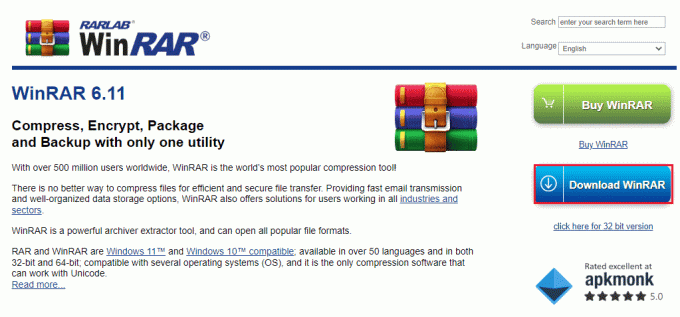
İlk ve en önemli önkoşul yazılım, herhangi bir Veri Sıkıştırma yardımcı programı yazılımına sahip olmaktır.
- Veri sıkıştırma yardımcı programı yazılımı, indirilen modun dosyalarını çıkarmak için kullanılır.
- Gibi herhangi bir Veri sıkıştırma yardımcı programı yazılımı WINRAR indirilen mod dosyalarındaki dosyaları açmak için gereklidir.
- İndirmek için burada verilen bağlantıyı kullanabilirsiniz. WinRAR yazılımı web tarayıcınızda.
2. Mod Yöneticisi
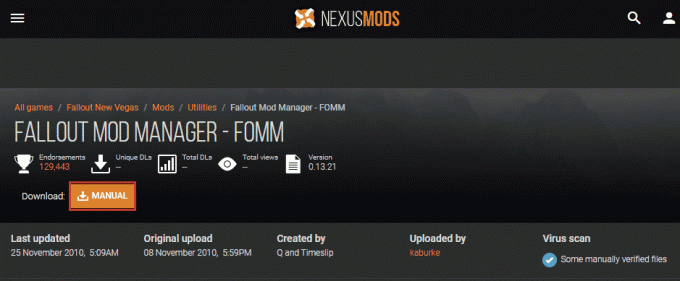
Mod Yöneticisi, PC'nize Fallout 3 modlarını yüklemek ve kaldırmak için kullanılır.
- Fallout 3 oyununun modlarını yönetmek için Fallout Mod Manager'ı yükleyebilirsiniz.
- Alternatif olarak, Fallout 3 modlarını yönetmek için Nexus Mod Manager'ı yükleyebilirsiniz.
- İndirmek için linki kullanabilirsiniz Fallout Mod Yöneticisi varsayılan web tarayıcısında ve üzerine tıklayın MANUEL FOMM'yi yüklemek için düğmesine basın.
3. FOSE veya Fallout Komut Dosyası Genişletici

Fallout 3 modlarını kurmak için, modların kusursuz çalıştığından emin olmak için Fallout Script Extender modunun kurulu olması gerekir.
- Mod dosyalarının ek olarak çalışması için FOSE modunun yüklenmesi gerekir.
- Modların daha ayrıntılı komut dosyaları ve Algoritmalar çalıştırmasını sağlar.
- Ancak komut dosyası genişletici, oyunun çekirdek dosyalarını değiştirmeyecektir.
- İndirmek için bağlantıyı kullanın Fallout Komut Dosyası Genişletici modu varsayılan web tarayıcısında ve üzerine tıklayın İndirmek FOSE'u yüklemek için düğmesine basın.
Ayrıca Okuyun:Fallout 3 Ordinal 43 Bulunamadı Hatasını Düzeltin
Ek Yazılım Araçları
Yüklediğiniz Fallout 3 modlarının mükemmel bir şekilde çalıştığından emin olmak için ek araçlar bu bölümde aşağıda açıklanmıştır.
1. FO3Düzenle

FO3Edit, PC'nizde kurulu modlar arasındaki çakışmayı algılayan bir yazılım aracıdır.
- Bu ek araç, oyunun modlarını düzenlemek için de kullanılır. Böylece oyununuza yüklediğiniz Fallout 3 body modlarını düzenleyebilirsiniz.
- Erişmek için burada verilen bağlantıyı kullanın FO3Düzenleme modu ve üzerine tıklayın MANUEL Modu yüklemek için düğmesine basın.
2. Sıralama Yükü
PC'nizde yüklü olan çok sayıda Fallout 3 modu, modların aynı anda kullanılmasıyla ilgili bir soruna neden olabilir. Fallout 3 oyunundaki modların yükünü sıralamak için bölümdeki modlardan herhangi birini kullanabilirsiniz.
2A. FOMS veya Fallout Mod Sıralayıcısı

Fallout Mod Sorter, Fallout 3 oyununun modlarını sırayla yüklemeye yardımcı olabilecek en iyi sıralama yazılımıdır.
- Başka bir deyişle, yazılım, modların her modun aldığı yük sırasına göre yüklenmesine yardımcı olur. Bu nedenle, Fallout 3 modlarını yükledikten sonra, modların yükünü sıralamak için aracı kolayca kullanabilirsiniz.
- almak için bağlantıyı kullanın FOMS Nexus Mod Topluluğu'nda tıklayın ve MANUEL Yazılımı yüklemek için düğmesine basın.
2B. FO3 veya Daha İyi Oblivion Sıralama Yazılımı için BOSS
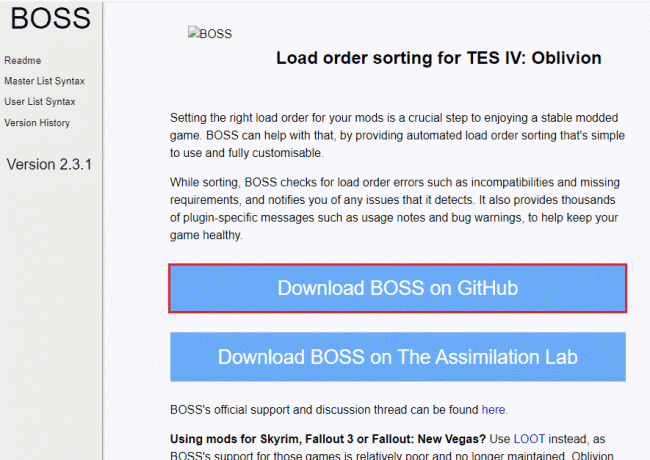
Better Oblivion Sorting Software, modların yükünü otomatik olarak sıralamaya yardımcı olan ek bir araçtır.
- BOSS modu, Fallout 3 eşlik modları gibi modların ihtiyaç bazında sıralanmasına yardımcı olacak ve modları talebe göre çalışacak şekilde tahsis edecektir.
- Erişmek için burada verilen bağlantıyı kullanın BOSS aracı ve üzerine tıklayın BOSS'u GitHub'dan indirin aracı yüklemek için düğmesine basın.
2C. LOOT veya Load Order Optimization Tool

Load Order Optimization Tool, modları sıralamak için BOSS yazılımının güncellenmiş bir versiyonudur.
- Açmak için bağlantıyı kullanabilirsiniz. LOOT Menü modu ve üzerine tıklayın MANUEL Modu yüklemek için düğmesine basın.
3. Windows LIVE için oyunlar
Windows Live için oyunlar Oyunları PC'nize yüklemenize yardımcı olan bir yazılımdır. Ancak yazılım, bilgisayarınızdaki Fallout 3 modlarıyla çakışabilir.
- Mod, arka planda çalışan GfWL veya Game for Windows Live programını devre dışı bırakır.
- Ek olarak mod, her modun DLC'lerinin Fallout 3 oyun klasörüne taşınmasına yardımcı olur. Bu nedenle, dosyaların yanlış kurulumuyla ilgili hatalar ihmal edilebilir.
4. FOIC veya Fallout Kurulum Temizleyici
Fallout 3 modlarını yüklemek için sorunsuz bir arayüze sahip olmak gerekmektedir.
- Fallout Kurulum Temizleyici, Fallout 3 oyunundaki tüm üçüncü taraf araçlarını temizlemeye yardımcı olan ve sorunlu modları kaldıran bir yazılımdır.
- Bu, Fallout 3 modlarını temizlemeye veya yeniden yüklemeye çalışıyorsanız kullanılabilir.
5. ArchiveInvalidation Geçersiz kılındı

Modun dosyaları, Windows Gezgini'nde başka herhangi bir konuma yanlış yerleştirilmiş olabilir.
- Sorunu çözmek için, mod dosyalarının Veri klasörüne yerleştirilmesine izin vermek için ArchiveInvalidation Invalidated modunu yüklemeniz gerekir.
- Erişmek için verilen bağlantıyı kullanın ArchiveInvalidation Geçersiz mod ve üzerine tıklayın MANUEL Modu yüklemek için düğmesine basın.
- Alternatif olarak Body Replacer, Weapon Mod Kits, Armor Mods gibi modları da kullanabilirsiniz. Bu yazılım ayrıca Fallout 4 UI modlarında da kullanılabilir.
Ayrıca Okuyun:Windows 10'da Steam Remote Play'in Çalışmamasını Düzeltme
Fallout Modlarını Yükleme Yöntemleri
Fallout 3 modlarını PC'nize kurmak için iki ana seçenek bu bölümde açıklanmıştır.
Seçenek I: Fallout Mod Manager'ı Kullanma
Fallout Mod Manager'ı kullanarak modları kurma yöntemi bu bölümde anlatılmaktadır.
1. Başlat Fallout Mod Yöneticisi Windows Arama çubuğundan.
2. Aç Paketleme yöneticisi pencerenin sağ bölmesindeki düğmesine tıklayarak.

3. Tıkla FOMod Ekle sonraki pencerede düğmesine basın.
4. Dosya tarayıcısında mod klasörüne göz atın ve kurmak istediğiniz belirli modu seçin.
Not: Modun yanındaki kutuda bir onay işareti varsa, mod oyun üzerinde etkinleştirilir.
5. Fallout 3 gövde modlarını yüklemek için kurulum sihirbazındaki ekrandaki talimatları izleyin.
Seçenek II: NEXUSMODS Topluluğunu Kullanma
Fallout 3 modlarını resmi Nexus Mod Topluluğundan doğrudan yüklemenin normal yöntemi bu bölümde açıklanmıştır.
1. I vur Windows tuşu, tip Google Chrome ve üzerine tıklayın Açık.
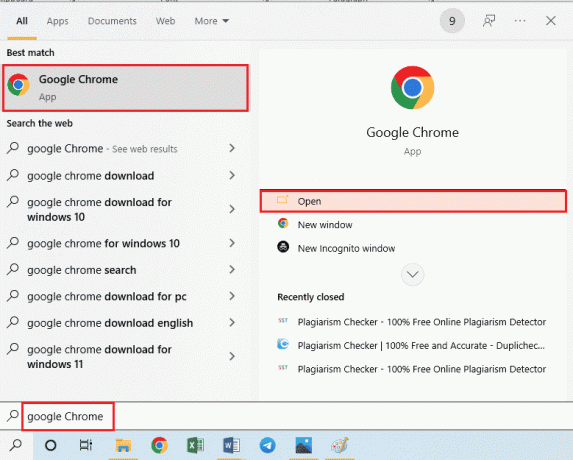
2. resmi web sitesini açın NEXUSMODS ve üzerine tıklayın GİRİŞ YAPMAK ana sayfanın sağ üst köşesindeki düğmesine basın.
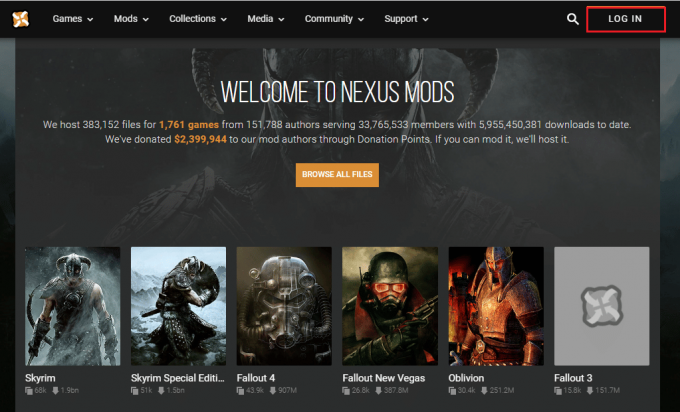
3. Hesap kimlik bilgilerinizi kullanarak toplulukta hesabınızda oturum açın.
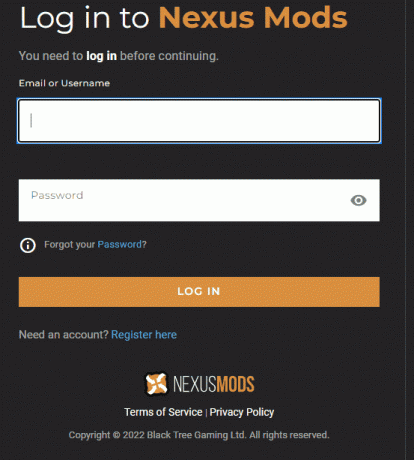
4. Aramak için sayfanın sağ üst köşesindeki arama çubuğunu kullanın. FOSE mod.
Not: Burada, FOSE mod, Fallout 3 modlarını kurma yöntemini açıklamak için kullanılır.
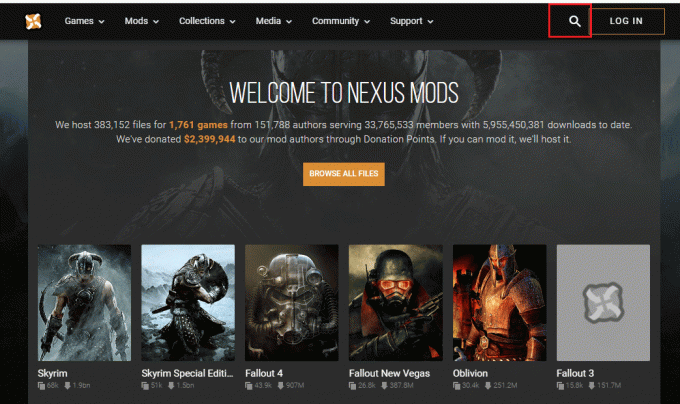
5. Tıkla Manuel indirme Modu indirmek için sayfadaki düğme.

6. Modu kurmak için kurulum sihirbazındaki ekrandaki talimatları izleyin.
Not: Kurulum sihirbazı, Fallout 3 gövde modları veya Fallout 3 yardımcı modları olsun, kurduğunuz mod türünden bağımsız olarak benzer olabilir.
7. İndirilen Mod dosyalarını çıkarmak için veri sıkıştırma yardımcı programını kullanın.
8. Modun tüm eklentilerini ve klasörlerini seçin ve Ctrl+X içeriği kesmek için tuşlar.
Not: öğesini seçtiğinizden emin olun. *.esp (Elder Scrolls Eklentisi), *.esm (Elder Scroll Master) ve *.bsa (Bethesda Softworks Arşivi- kullanıcı tarafından oluşturulan modlar) dosyaları klasörlerde bulunur.
9. Açık Dosya Gezgini düğmesine basarak Windows + E tuşları aynı anda veri dizinine gidin ve Ctrl + V tuşları dosyaları konuma yapıştırmak için birlikte.
9A. DVD sürümleri için konuma gidin Bu PC > Yerel Disk (C:) > Program Dosyaları > Bethesda Softworks > Fallout 3 > Veri.
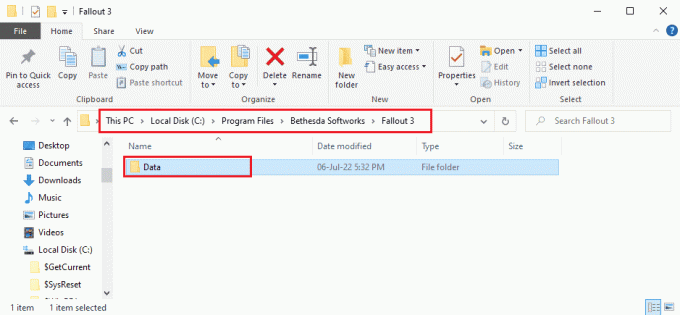
9B. Steam sürümleri için konuma gidin Bu PC > Yerel Disk (C:) > Steam > steamapps > Common > Fallout 3 > Data.
Not: Alternatif olarak, dosyaları konuma kaydedebilirsiniz. Bu PC > Yerel Disk (C:) > Program Dosyaları (x86) > Steam > steamapps > common > Fallout 3 goty.

Ayrıca Okuyun:Fallout 4 Modlarının Çalışmamasını Düzeltin
Profesyonel İpucu: Modlar Nasıl Çalışır?
Fallout 3 mods kurulum adımını başarmak, kurulu modların mükemmel şekilde çalıştığından emin olmaktır. Modların kusursuz çalışmasını sağlamak için bölümde tartışılan üç seçeneği kullanabilirsiniz.
Seçenek I: Mod Dosyalarını Doğrulayın
ArchiveInvalidation Invalidated modu, mod dosyalarının Data klasörüne kusursuz bir şekilde indirildiğinden emin olmak için kullanılır. Aşağıda verilen adımlar, PC'nizdeki mod dosyalarını doğrulama yöntemini önerecektir.
1. Aç ArchiveInvalidation Geçersiz kılındı aracı ve Veri sıkıştırma Yardımcı Programı yazılımını kullanarak içeriği çıkarın.
2. Tıkla etkinleştir etkinleştirme sihirbazındaki düğmesine basın.
Seçenek II: FOMM'de Dosyayı Değiştirin
Fallout Mod Manager kullanılarak indirilen modların dosyaları yanlış yapılandırılmış olabilir. Sorunu düzeltmek için geçersiz kılma girişinin değerini değiştirebilirsiniz.
1. Başlat Dosya Gezgini vurarak Windows + E tuşları aynı anda ve konuma gidin yol.
C:\Kullanıcılar\Lenov0\Belgeler\Oyunlarım\Fallout 3
Not: yerine kullanıcı hesabı klasörünü açın. Lenov0 verilen yoldaki klasör.
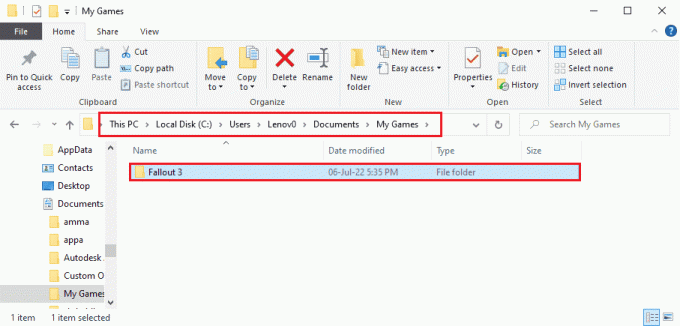
2. üzerine sağ tıklayın Fallout.ini dosya, imlecinizi Bununla aç seçeneğine tıklayın ve not defteri yandaki menüdeki seçenek.

3. değiştir bInvalidateOlderFiles giriş 0 ile 1 dosyanın içinde.
4. basın Ctrl + S tuşları FOMM dosyasını kaydetmek için birlikte.
Seçenek III: G.E.C.K. FOMM kullanan modlar
Fallout 3 modlarını kurarken modun dosyalarının çok sayıda dosya içerdiğini fark etmiş olabilirsiniz. Fallout 3 modlarının üç tür dosyası vardır, yani, *.esp (Elder Scrolls Eklentisi), *.esm (Elder Scroll Master) ve *.bsa (Bethesda Softworks Arşivi - kullanıcı tarafından oluşturulan modlar). bu *.esp dosyalar bozuk olabilir ve Fallout Mod Manager'ı kullanarak dosyaların bütünlüğünü kontrol edebilirsiniz.
1. Aç Fallout Mod Yöneticisi.
2. hepsini kontrol et *.esp dosyaları veya G.E.C.K. FOMM kullanan modlar.
Önerilen:
- Planet Fitness'ı İptal Etmek Ne Kadardır?
- Windows 10'da Star Citizen Installer Hatasını Düzeltin
- Windows 10'da Ultimate Fallout 3 Crash Guide
- Windows 10'da Fallout 4 Kekemeliğini Düzeltin
Makalenin temel amacı, yöntemi açıklamaktır. Fallout 3 modlarını yükleyin. Fallout 3 vücut modları veya Fallout 3 yardımcı modları gibi çeşitli mod türlerini yüklemek için makaleyi kullanabilirsiniz. Konuyla ilgili öneri ve sorularınız için lütfen yorum bölümünü kullanın.



